Một số số có một hoặc nhiều vị trí thập phân có thể hiển thị là được làm tròn trên trang tính của bạn. Nếu đây không phải là kết quả của việc áp dụng hàm làm tròn, điều này có thể xảy ra khi cột không đủ rộng để hiển thị toàn bộ số. Điều này cũng có thể xảy ra khi định dạng được đặt để hiển thị số lượng vị trí thập phân ít hơn số thực tế có chứa.
Ví dụ: nếu bạn nhập một số vào một ô có định dạng Chung (mặc định cho tất cả các ô trên một trang tính mới), thì Excel sẽ tự động hiển thị ít vị trí thập phân hơn để số khớp với độ rộng của một ô trống. Số trong ô A1 dưới đây hiển thị được làm tròn nhưng toàn bộ số vẫn hiển thị trong thanh công thức ở đầu trang tính và được sử dụng trong các phép tính toán.
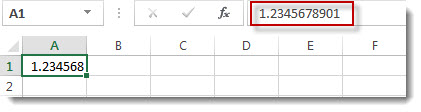
Để dừng làm tròn số trong ô, hãy bấm nút Tăng số thập phân 
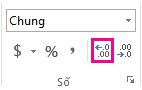
Khi bạn tăng số lượng vị trí thập phân, định dạng thay đổi từ Chung sang Số và độ rộng cột sẽ tự động điều chỉnh.
Lưu ý: Nếu độ rộng cột không điều chỉnh và xuất hiện ######## trong ô, hãy thay đổi chiều rộng cột và chiều cao hàng bằng cách bấm đúp vào đường viền bên phải của tiêu đề cột.
Tăng vị trí thập phân cho nhiều số cùng lúc
Nếu bạn có nhiều số được làm tròn hoặc để các số không hiển thị ở dạng làm tròn nữa, bạn có thể tăng vị trí thập phân của định dạng số rồi áp dụng cho các số trong trang tính.
-
Trên tab Trang đầu, hãy bấm

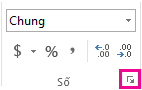
-
Trong danh sách Thể loại, chọn định dạng số mà bạn muốn sử dụng, đảm bảo định dạng này có vị trí thập phân, như Số, Tiền tệ, Kế toán, Tỷ lệ hoặc Khoa học.
-
Trong hộp Vị trí thập phân, hãy nhập số lượng vị trí thập phân mà bạn muốn hiển thị, rồi bấm OK.
Tăng vị trí thập phân cho nhiều số cùng lúc
Nếu bạn có nhiều số được làm tròn hoặc để các số không hiển thị ở dạng làm tròn nữa, bạn có thể tăng vị trí thập phân của định dạng số rồi áp dụng cho các số trong trang tính.
-
Trên tab Trang đầu, trong nhóm Số, hãy bấm vào danh sách thả xuống Định dạng Số > Định dạng Số Khác.
-
Trong danh sách Thể loại, chọn định dạng số mà bạn muốn sử dụng, đảm bảo định dạng này có vị trí thập phân, như Số, Tiền tệ, Kế toán, Tỷ lệ hoặc Khoa học.
-
Trong hộp Vị trí thập phân, hãy nhập số lượng vị trí thập phân mà bạn muốn hiển thị, rồi bấm OK.
Bạn cần thêm trợ giúp?
Bạn luôn có thể hỏi chuyên gia trong Cộng đồng kỹ thuật Excel hoặc nhận hỗ trợ trong Cộng đồng.










